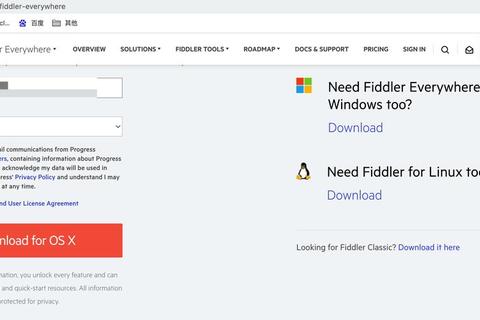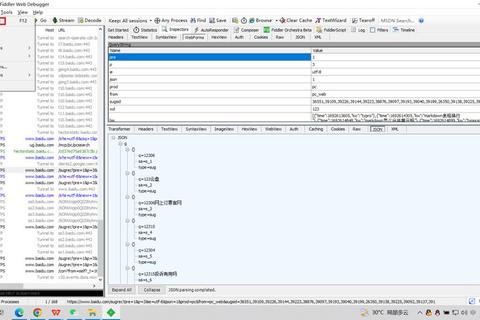Fiddler是一款功能强大的Web调试工具,广泛应用于开发和测试领域。本文将围绕Fiddler的官方下载,详细介绍其功能、特色、同类软件对比、使用说明、安装步骤以及相关应用。
一、Fiddler官方下载地址
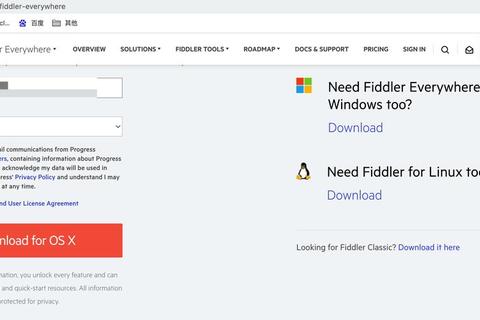
Fiddler的官方下载地址为:。
二、Fiddler软件功能
Fiddler主要功能包括:
监控HTTP/HTTPS流量:可以记录并检查所有电脑和互联网之间的HTTP通讯。
查看、分析请求内容:支持查看请求的Headers、WebForms、Cookies、Raw和JSON等内容。
伪造客户端请求和服务器响应:能够模拟客户端请求和服务器响应,用于接口测试等场景。
测试网站性能:提供性能指标如RTP(请求的从发送出去到返回的时间)等,可用于性能分析。
解密HTTPS的web会话:可对基于HTTPS的网络会话进行解密,前提是进行相应配置。
全局、局部断点功能:支持在请求前或请求后设置断点,方便调试。
扩展第三方插件:支持插件扩展,用户可以根据需求编写扩展来增强功能。
三、Fiddler软件特色
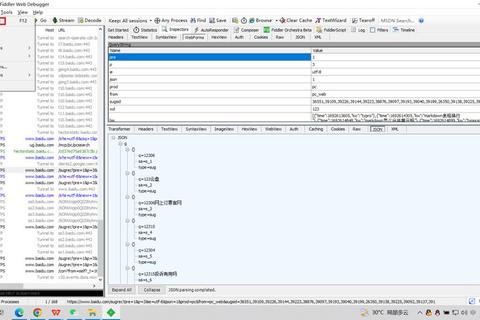
Fiddler的特色主要有:
支持断点调试技术:可以在软件菜单的rules—automatic breakpoints选项选择before request等,暂停Http通讯,修改请求和响应,对安全测试和功能测试很有用。
显示所有的Http通讯:通过统计页面(Fiddler左边的大框),用户可以使用多选得到一个WEB页面的“总重量”(页面文件以及相关js、css等),还能看到请求的某个页面被请求的次数以及字节转化情况。
支持Inspector插件对象:用户可以使用.net下的任何语言编写Fiddler扩展,RequestInspectors和ResponseInspectors提供格式规范或自定义的Http请求和响应视图。
暴露HTTP头:用户可以看见哪些页面被允许在客户端或者是代理端进行缓存,如果响应没有包含Cache
Control头,就不会被缓存在客户端。
四、Fiddler同类软件对比
| 软件名称 | 优点 | 缺点 |
| Fiddler | 功能强大且齐全,支持大部分框架,可调试PC、Mac或Linux系统和移动设备的通信,支持插件扩展,开源免费 | 只能在windows下安装使用 |
| Charles | 工作原理与Fiddler类似,支持mac OS系统,界面清晰直观,发送请求后可以快速简单的查看Cookies、Headers、Query Strings and POST data,能够通过页面分组处理多页面场景,提供接口API可以被大部分编程语言自动化调用、录制、保存结果 | 收费软件 |
| Wireshark | 可以选择特定的网卡进行流量的捕获,只会抓取关心的网卡经过的数据,针对性很强;可以抓取所有协议的报文,并且抓取的报文可以完整的以OSI七层网络模型的格式显示,可以清晰的看到客户端和服务器之间每一个交互报文,以及每一个数据包的网络各层级的详细内容显示,提供了非常强大的过滤规则,支持很多操作系统,免费且有中文版 | 如果要灵活的使用它需要具备一定的网络基础,对于初学者有一定的难度;无法分析https数据包,虽然可以对https数据包进行解密,但操作具有一定的复杂度,可能要消耗很多时间 |
| Httpwatch | 与IE和firefox浏览器集成,但不支持chrome,实时分级时间展示图能够展示一个http/https请求的处理过程,通过不同的颜色展示网络请求计时,如DNS查询,tcp连接,以瀑布形式展示浏览器事件,例如从浏览器渲染和页面加载计时就开始了,可以自动检查性能问题,安装简单,不需要设置代理和证书 | 只能看不能修改 |
五、Fiddler软件使用说明
1. 基本界面介绍
Fiddler的界面主要分为菜单栏、会话列表、请求详情和响应详情等部分。
会话列表显示所有捕获的HTTP/HTTPS请求,请求详情和响应详情分别展示请求和响应的详细信息,包括Headers、Body等内容。
2. 设置断点
在菜单栏中选择Rules > Automatic Breakpoints,可以在请求前或请求后设置断点。
也可以使用QuickExec命令,如`bpu <接口URL>`来设置断点。
3. 过滤请求
使用Filters选项卡,可以根据Hosts、客户端进程、请求头、断点、状态码、响应类型和大小等条件过滤请求。
4. 模拟请求
使用Composer功能,可以手动输入请求信息,点击Execute发送请求,也可把左侧的请求会话拖动到Composer中进行修改。
5. 手机抓包
确保手机和电脑在同一局域网内,查看电脑的IP地址,在手机上设置代理服务器为电脑的IP地址和Fiddler的端口(默认8888)。
在手机浏览器中输入`
六、Fiddler安装步骤
1. 下载安装包
访问Fiddler官方下载页面:,选择适合的版本下载。
2. 安装软件
双击下载的安装包,按照提示进行安装。可以选择默认安装路径,也可以自定义安装路径。
3. 配置HTTPS
打开Fiddler,在菜单栏中选择Tools > Options > HTTPS,勾选Decrypt HTTPS traffic选项,安装证书。
可以选择将证书导出到桌面,然后在对应的浏览器中添加证书,或者直接选择Trust Root Certificate选项。
4. 配置远程连接(如果需要手机抓包)
在菜单栏中选择Tools > Options > Connections,勾选Allow remote computers to connect选项,重启Fiddler。
七、Fiddler相关应用
Fiddler在开发和测试中有多种应用场景:
接口调试:可以抓取接口请求,获取接口地址,通过设置断点等方式调试接口。
定位前后端BUG:通过抓包分析请求和响应,判断问题出在前端还是后端。
弱网测试:可以模拟2G、3G、4G等网络环境,设置网络传输值进行弱网测试。
网络挟持或者线上调试:在不影响线上环境的情况下,对线上问题进行调试。
文章已关闭评论!